スキャンプロジェクトの作成
スキャンプロジェクトは、スキャンするファイルのためのコンテナです。
スキャン用にアップロードするファイルを準備します。
スキャンでは、プログラミング言語ごとに異なるファイル形式をサポートしています。例えば、Javaの場合は、JARファイルまたはWARファイルをアップロードします。
SaaS版をご利用のお客様でロールベースのアクセス制御が有効になっている場合は、ロールにプロジェクトの作成アクションが含まれている必要があります。
組織でロールベースのアクセス制御が有効になっている場合は、ユーザに適切なアクション、ユーザアクセスグループおよびリソースグループが割り当てられていることを確認してください。
Contrast Webインターフェイスで、右上の新規登録を選択します。

コードのカードを選択します。
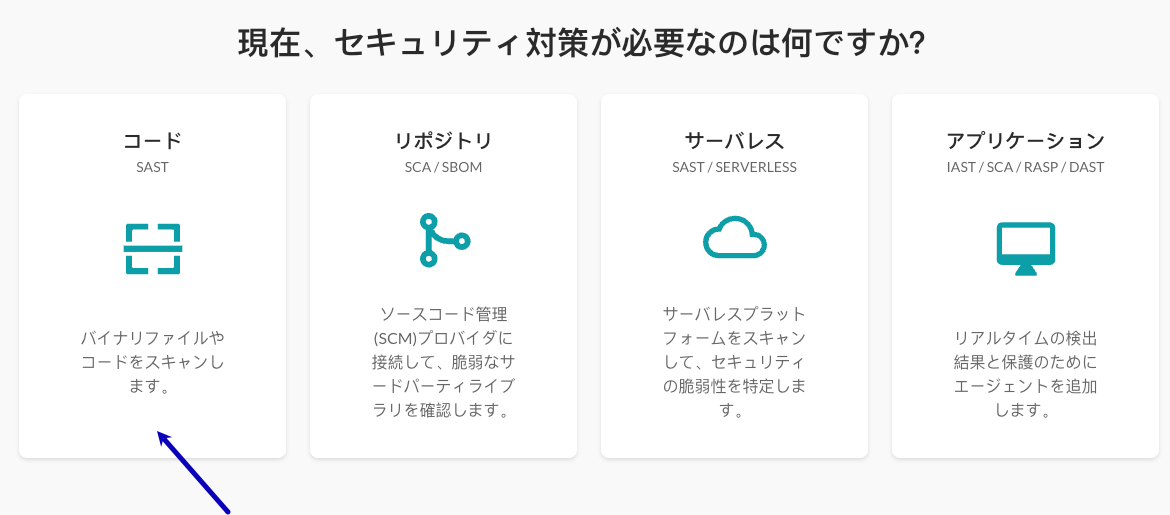
SaaS版をご利用のお客様でロールベースのアクセス制御が有効になっている場合、ドロップダウンからリソースグループを選択します。
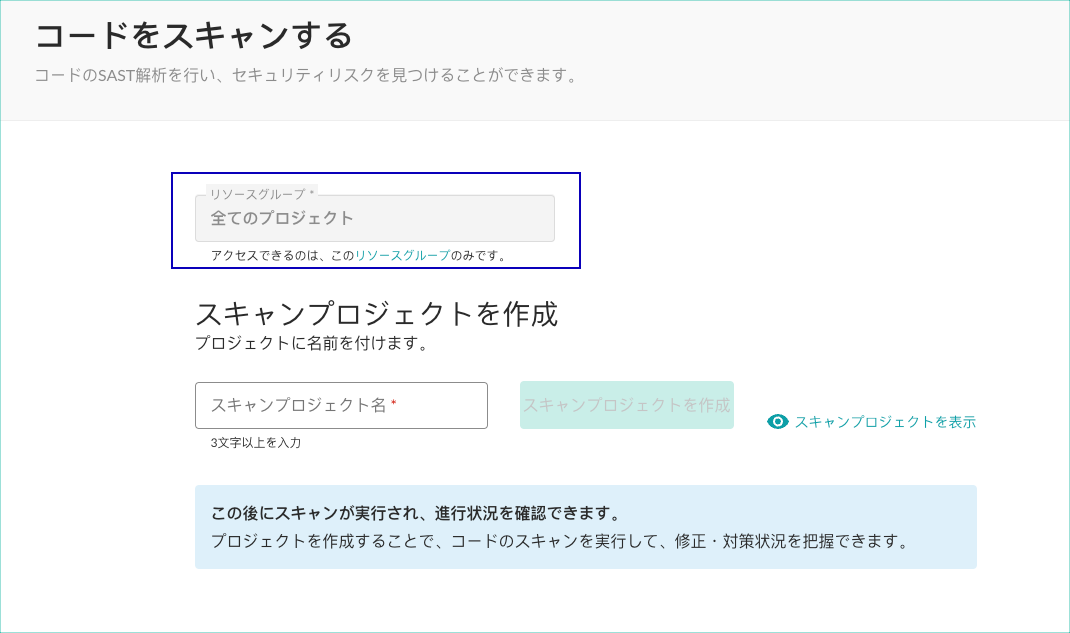
1つのリソースグループにしかアクセスできない場合は、リソースグループは選択できません。代わりにアクセス権のあるリソースグループの名前が表示されます。
オンプレミス版をご利用のお客様、またはロールベースのアクセス制御を使用していない場合は、リソースグループのオプションは利用できません。
プロジェクトの名前を入力します。
スキャンプロジェクトの名前は 一意である必要があります。また、Contrast内でスキャンプロジェクトを簡単に識別できるような名前を指定してください。
ファイルの名前と一致するようなプロジェクト名を付けることをお勧めします。例えば、ファイルが
webgoat.jarであれば、プロジェクトの名前をwebgoatやwebgoat.jarなどにします。スキャンプロジェクトのメタデータの値を指定します。
メタデータの指定が必須の場合は、必須のメタデータを指定するまでプロジェクトを作成できません。
スキャンプロジェクトを作成を選択します。
注記
スキャンプロジェクトを作成する代わりに既存のスキャンプロジェクトを使用する場合は、スキャンプロジェクトを表示を選択します。この操作により、スキャンプロジェクトのタブが開き、既存のプロジェクトが表示されます。